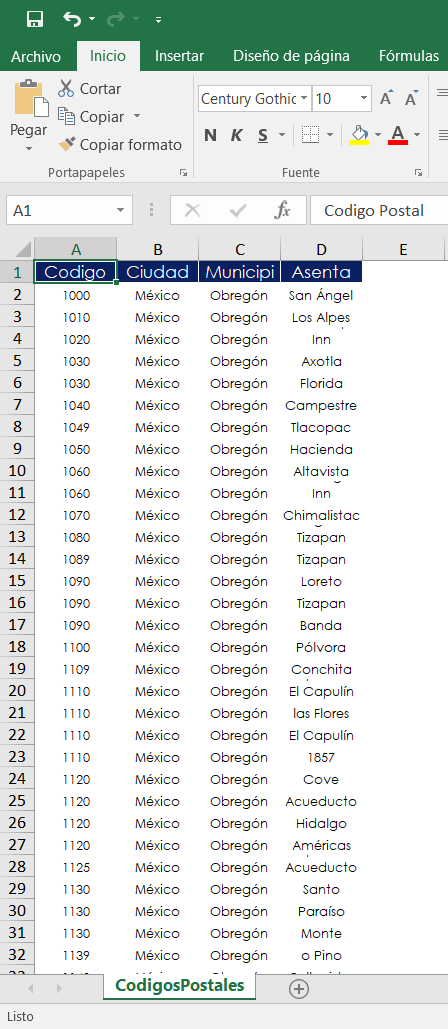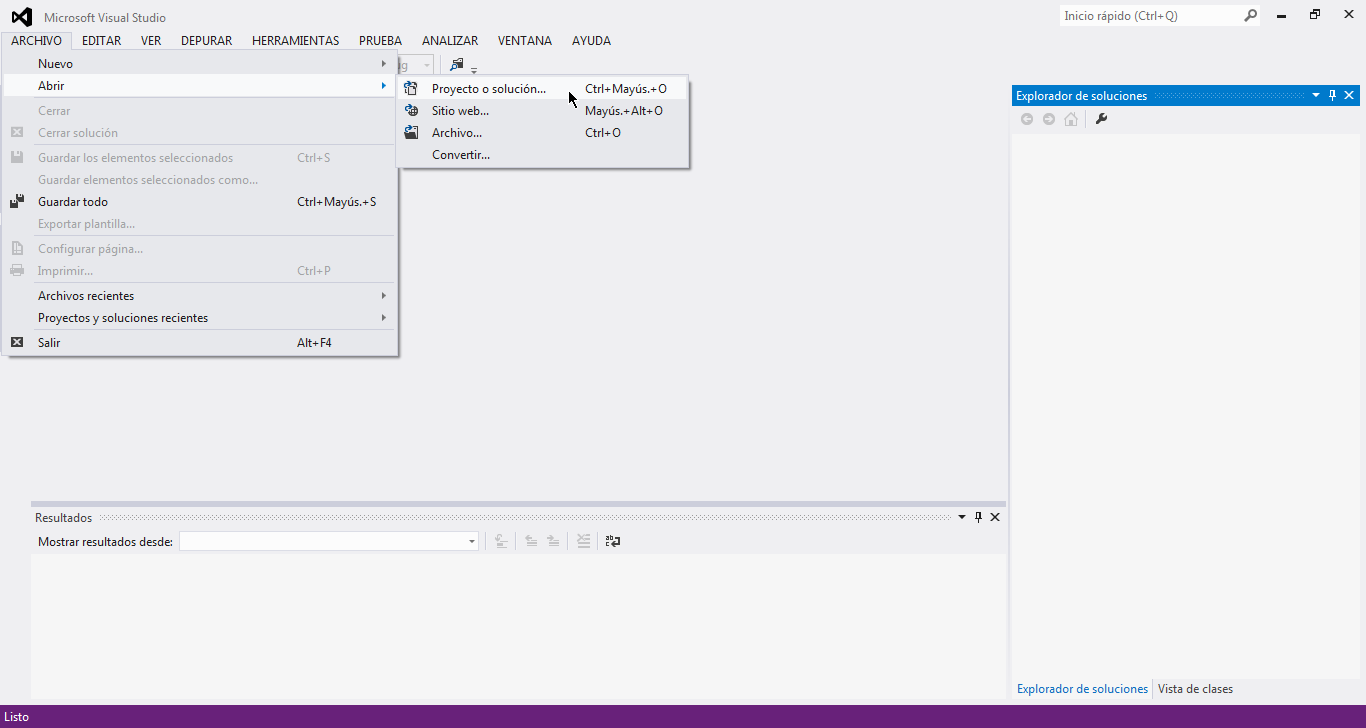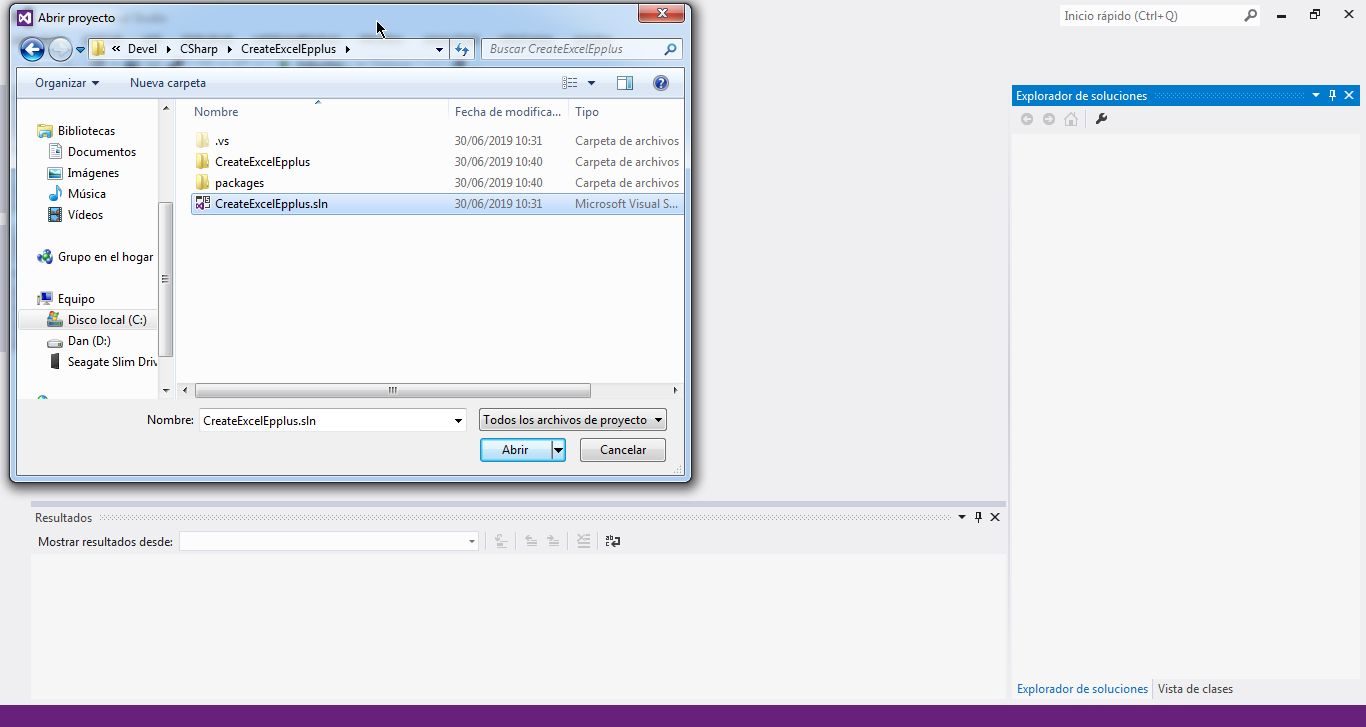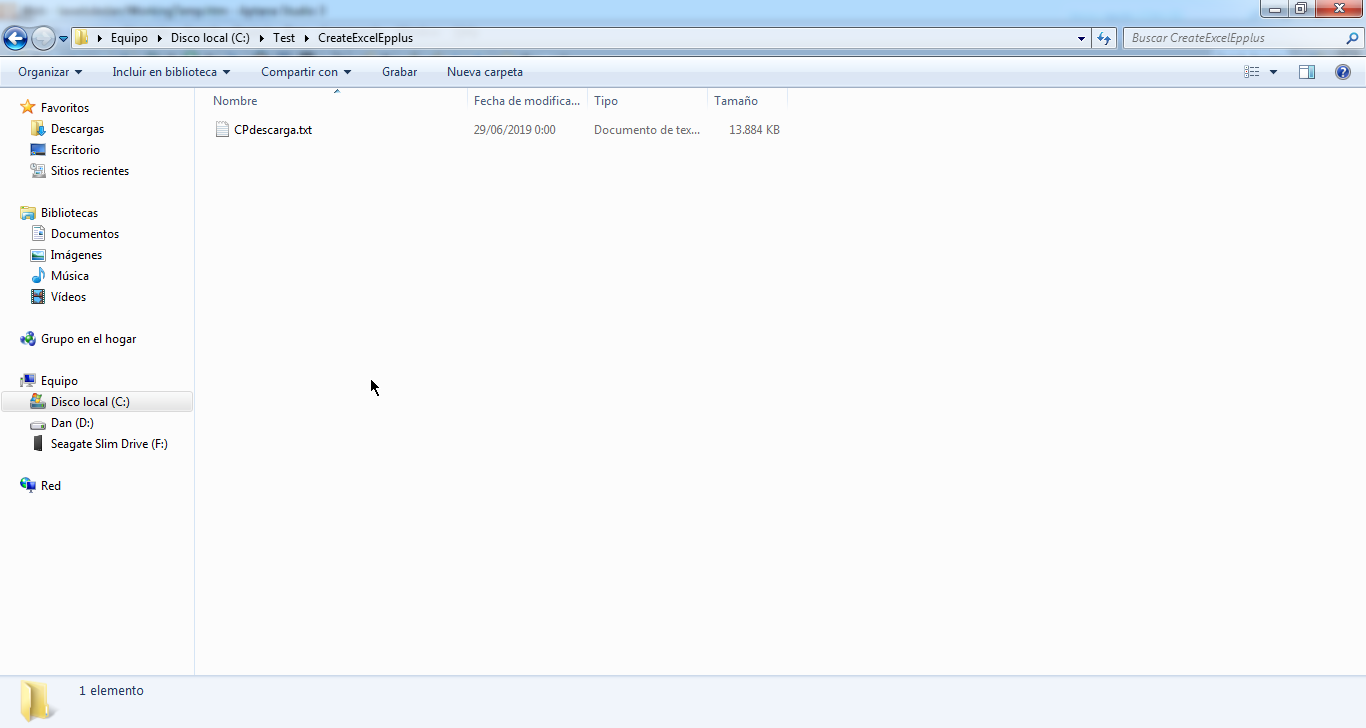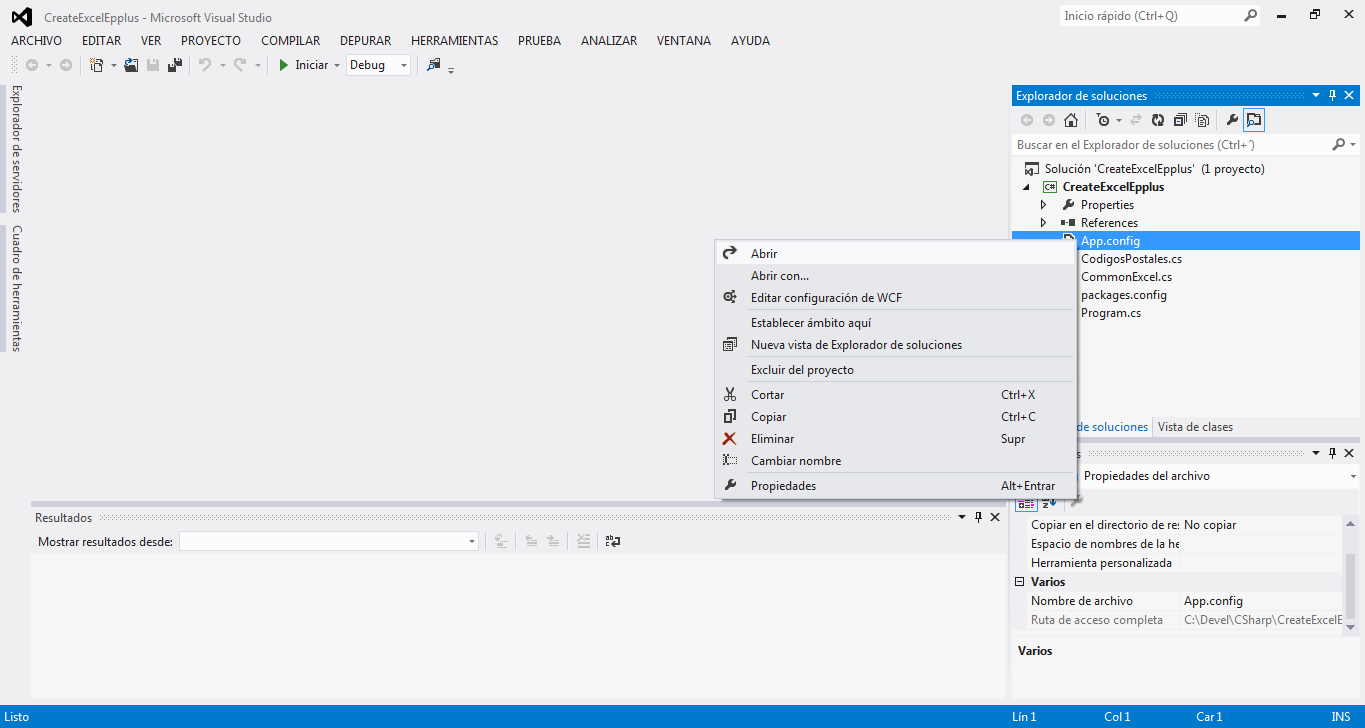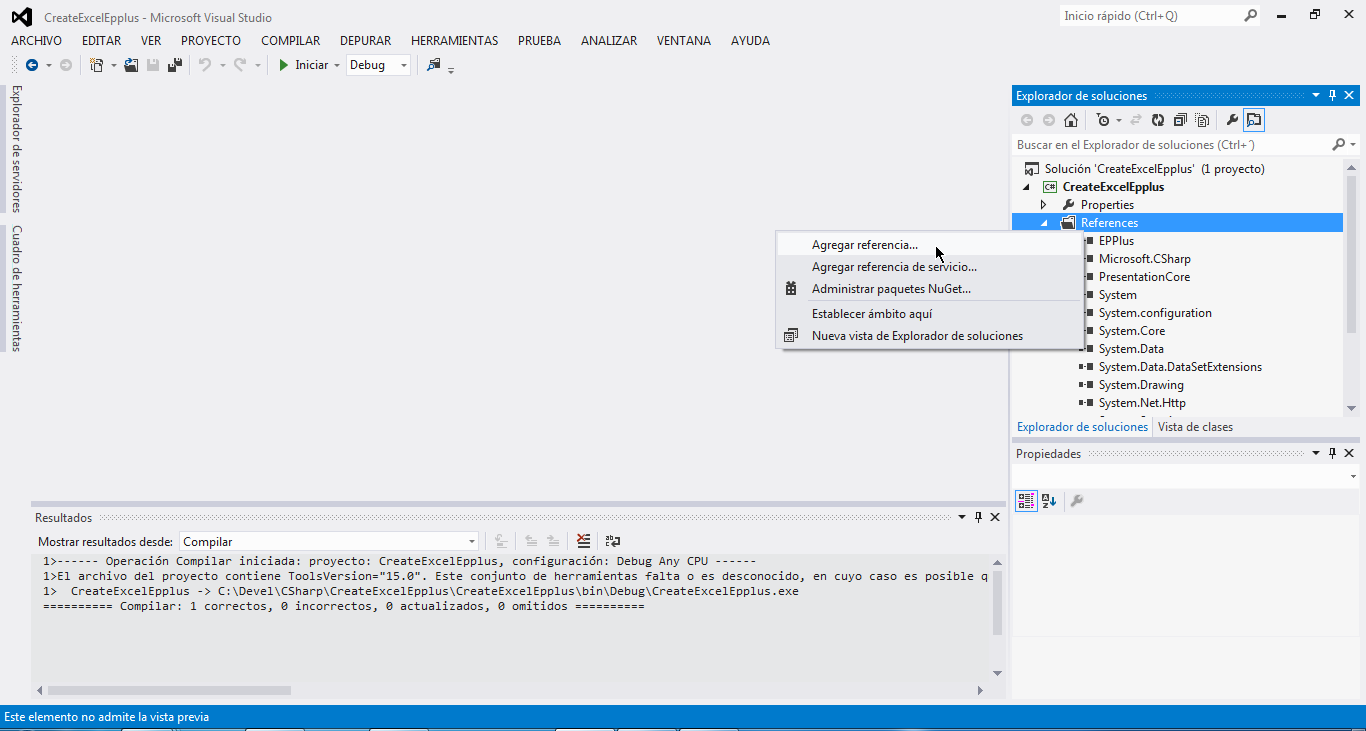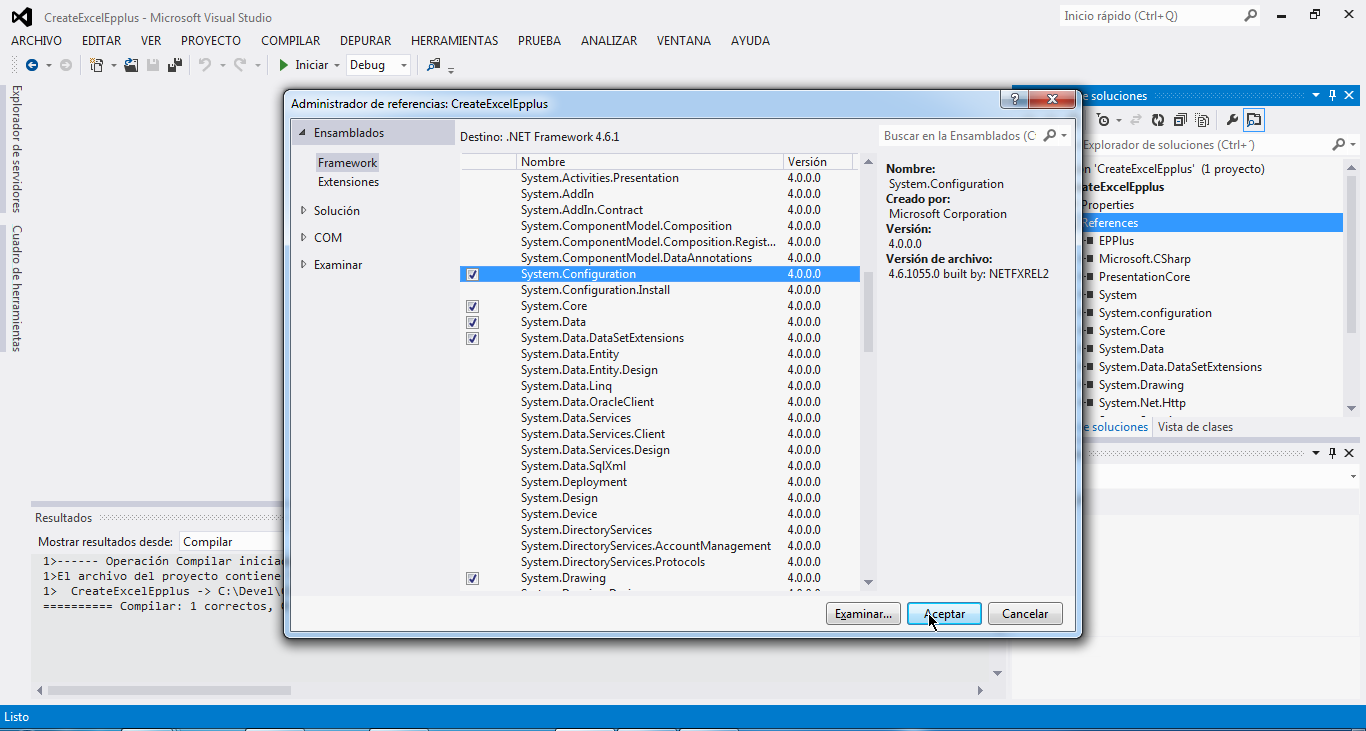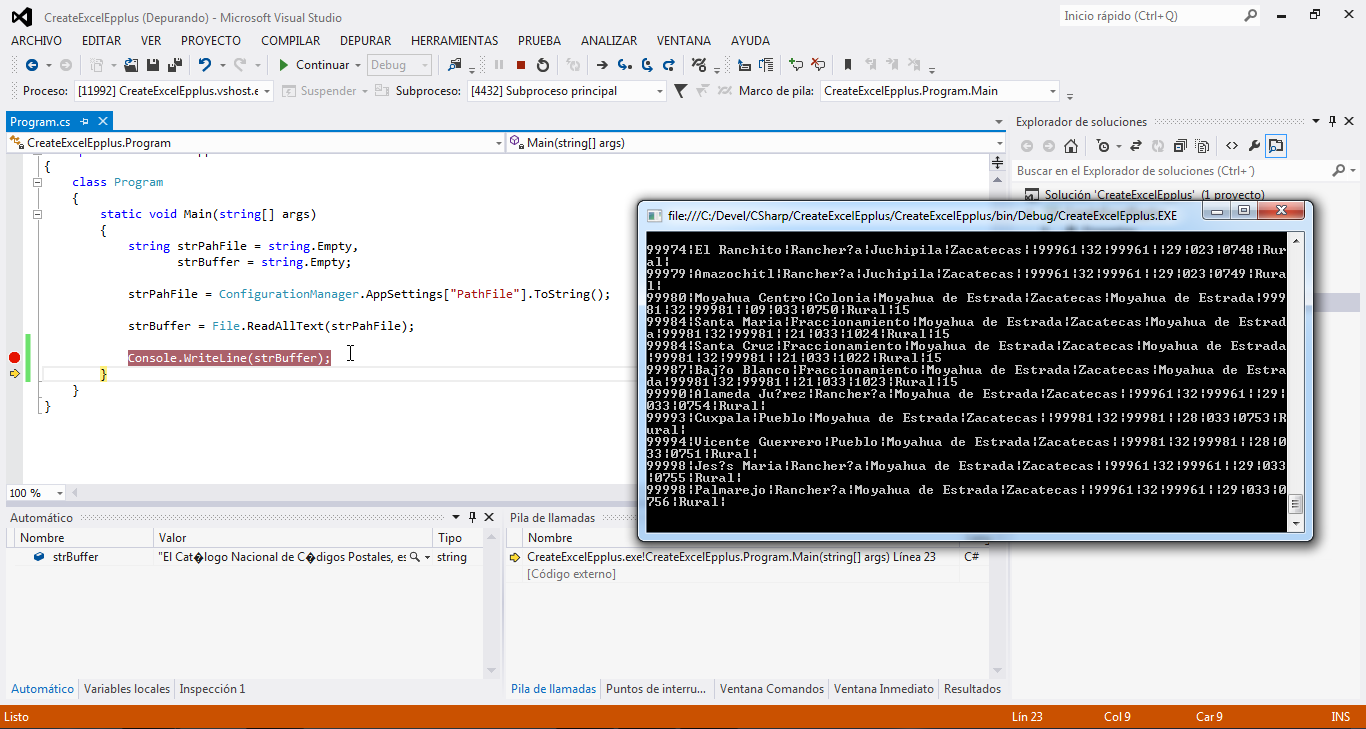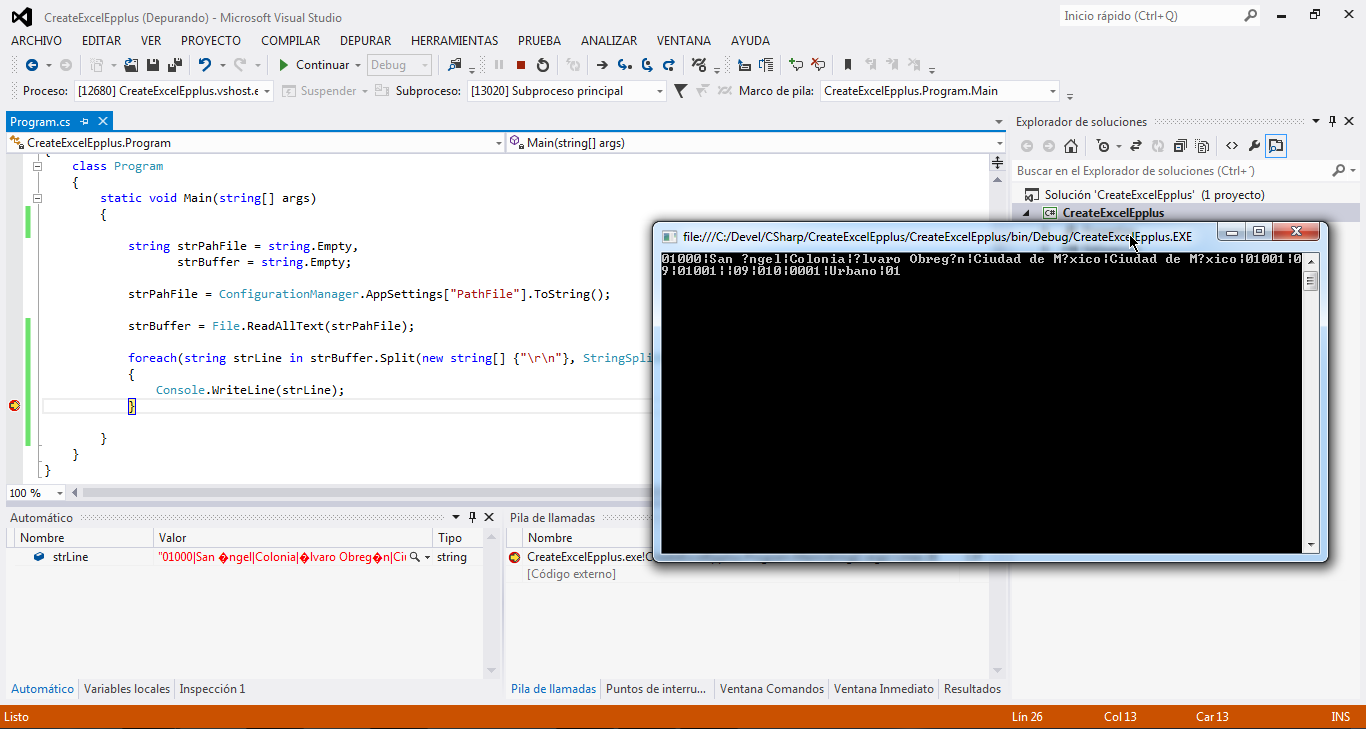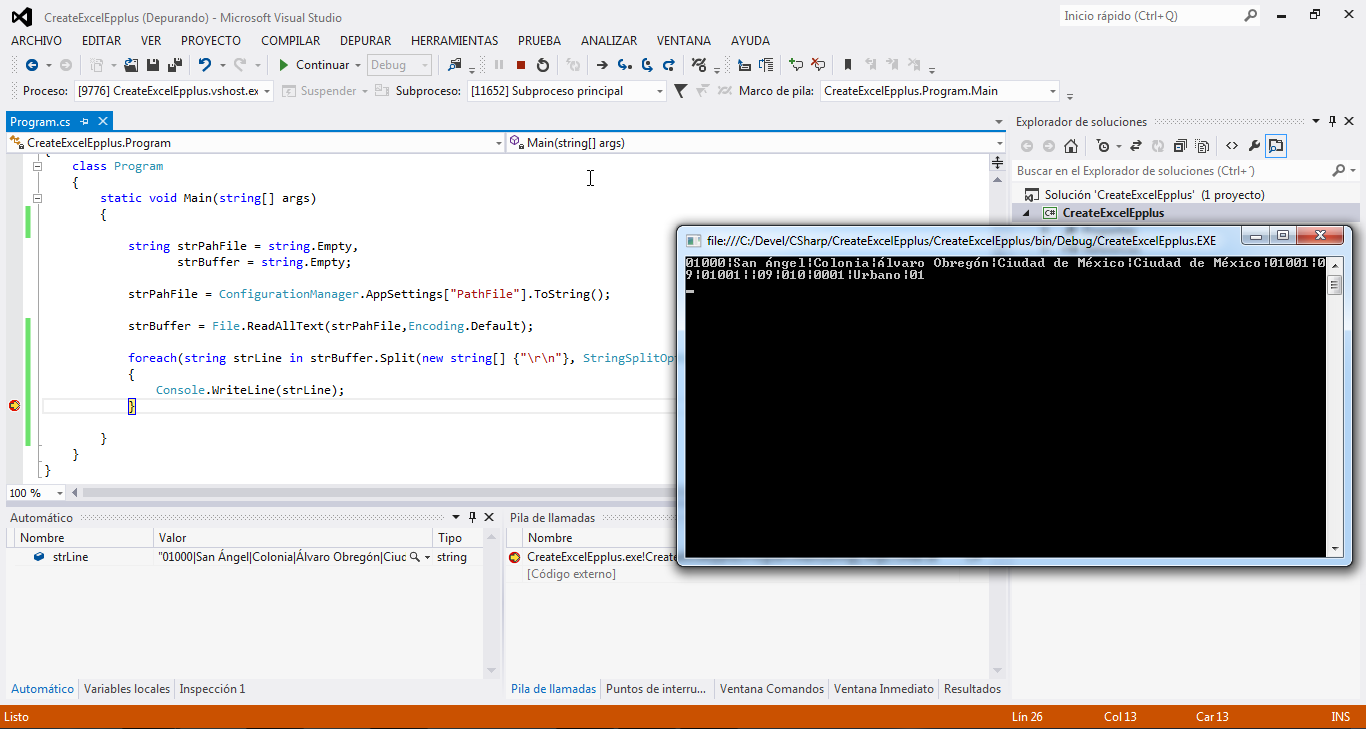Crear un Archivo Excel con Epplus - Parte 2 - Apertura y Lectura de archivo Texto a Excel
Fecha de Publicación: 2019-07-13
Introducción
Si has llegado directamente te recomiendo visitar la serie de post anteriores para la libreria Epplus para que comiences el proyecto desde 0, si tu intención es solo resolver dudas continuemos.
Resultado
Las siguientes imagenes es lo que obtendremos al realizar la serie completa Crear un Archivo Excel con Epplus: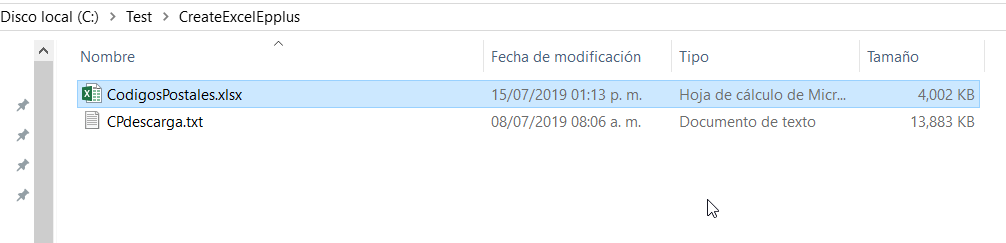
Codigo Fuente
Apertura y Lectura de archivo Texto a Excel
Para comenzar tendremos que descargar el archivo de la pagina de codigos postales, en este caso
tomaremos la de México, el enlace lo puedes
encontrar aqui.
Teniendo este archivo ya en nuestra computadora procederemos a abrir nuestro proyecto Create Eppplus.
En el menu Archivo -> Abrir -> Proyecto o solución
Daremos Click en el archivo CreateExcelEpplus.sln para abrir nuestro proyecto.
Ya que tengamos nuestro proyecto abierto procederemos a colocar el archivo de los codigos postales descargados previamente en la siguiente ruta: C:\Test\CreateExcelEpplus\
Seleccionaremos en nuestro explorador de soluciones el archivo App.config y daremos clic derecho en Abrir como se muestra a continuacion:
Añadiremos una sección llamada appSettings en donde colocaremos la ruta de directorio que ocuparemos para trabajar el cual contendra el archivo de codigos postales y donde se creara nuestro archivo Excel, realizado esto tambien colocaremos sus respectivas llaves para acceder a ellas posteriormente, quedando de la siguiente forma:
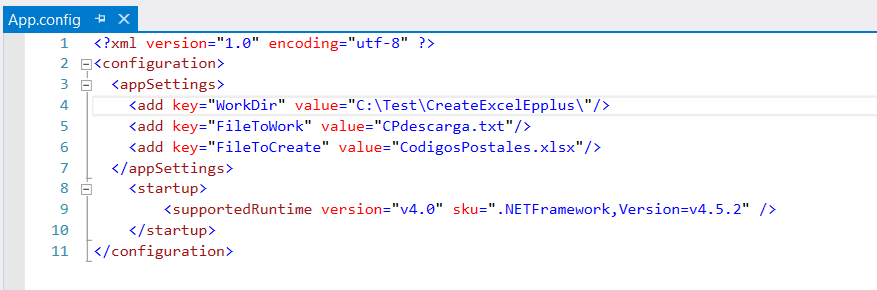
Ahora comprobaremos que la biblioteca System.Configuration este agregada a nuestro proyecto, ya que dicha libreria nos permitira trabajar con las referencias que acabamos de agregar en el App.config. Para realizarlo nos posicionaremos en el Explorador de soluciones y daremos clic derecho, nos desplegara las opciones y nos posicionaremos en el enunciado Agregar referencia dando clic izquierdo sobre el.
Nos desplegara una ventana que dice Administrador de referencias: en la pestaña Framework buscamos System.Configuration verificamos que tenga una palomita y si no lo esta la palomeamos dando clic sobre ella, al final damos clic en aceptar.
Abriremos nuestra clase Program.cs y la editaremos dejandola de la siguiente forma:
using System;
using System.Collections.Generic;
using System.Configuration;
using System.Linq;
using System.Text;
using System.Threading.Tasks;
namespace CreateExcelEpplus
{
class Program
{
static void Main(string[] args)
{
string strWorkDir = string.Empty,
strBuffer = string.Empty,
strFileToWork = string.Empty,
strFileToCreate = string.Empty;
bool bRet = false;
strWorkDir = ConfigurationManager.AppSettings["WorkDir"].ToString();
strFileToWork = strWorkDir + ConfigurationManager.AppSettings["FileToWork"].ToString();
strFileToCreate = strWorkDir + ConfigurationManager.AppSettings["FileToCreate"].ToString();
}
}
}
using System;
using System.Collections.Generic;
using System.Configuration;
using System.IO;
using System.Linq;
using System.Text;
using System.Threading.Tasks;
namespace CreateExcelEpplus
{
class Program
{
static void Main(string[] args)
{
string strWorkDir = string.Empty,
strBuffer = string.Empty,
strFileToWork = string.Empty,
strFileToCreate = string.Empty;
bool bRet = false;
strWorkDir = ConfigurationManager.AppSettings["WorkDir"].ToString();
strFileToWork = strWorkDir + ConfigurationManager.AppSettings["FileToWork"].ToString();
strFileToCreate = strWorkDir + ConfigurationManager.AppSettings["FileToCreate"].ToString();
strBuffer = File.ReadAllText(strFileToWork);
}
}
}
Ahora que ya tenemos el contenido de nuestro archivo en memoria procederemos a trabajarlo, como veremos en la imagen contiene una linea con una descripcion y los encabezados en la segunda, como se observa a continuación:
A partir de la tercer linea ya empieza a contener la información que nos interesa y ya que el proposito es crear un archivo Excel y no como tratar estos casos procederemos a eliminar las primeras 2 filas para poder trabajar sin problema el archivo y queda de la siguiente manera.
Si te fijas la pantalla de consola tiene caracteres extraños, eso lo corregimos agregando en la linea
strBuffer = File.ReadAllText(strPahFile);
strBuffer = File.ReadAllText(strPahFile,Encoding.Default);
Y el resultado es el siguiente:
Ahora que hemos realizado la apertura y lectura del archivo para convertir a Excel estamos listos para comenzar a trabajarlo. En la parte de abajo da click en el enlace Siguiente para continuar con el ejercicio.